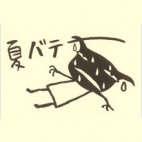寝ながらやるとぐるぐる防止
2010年6月28日 iPhone コメント (2)ベッドでごろんとしながらアプリを動かしてると、寝がえりを打つたびに画面の向きがぐるぐる@@@
★画面の向きを固定にしておく
今回からの新機能でやっと画面の向き固定が登場したそうです。
ホームボタンをダブルクリックすると、マルチタスクエリアが出てきます。
これを指でスライドして一番左までめくります。
なんと、そこに画面の向きを固定できるボタンがあります!
私はあまり画面を横にして使う機会が少ないので、これは便利。
★画面の向きを固定にしておく
今回からの新機能でやっと画面の向き固定が登場したそうです。
ホームボタンをダブルクリックすると、マルチタスクエリアが出てきます。
これを指でスライドして一番左までめくります。
なんと、そこに画面の向きを固定できるボタンがあります!
私はあまり画面を横にして使う機会が少ないので、これは便利。
Evernoteの利用法
2010年6月28日 iPhone コメント (2)Evernoteは、ご存じのとおりPC用・iApp・ブラウザと3種類あります。
とりあえず3種類とも入れておきます。
私は、ほとんどPC用とiAppだけを使ってるんですが・・・
★すばやく必要なところをメモる
まずPC用を立ち上げておく。別に最小化しておいて構いません。
ネットを見たりしていて、この部分だけコピーしたい(画像でもなんでも)ときに、プリントスクリーンボタンを押すとx軸とy軸みたいなのがでるので、必要な部分を選んでドラッグすればその部分がノートとして追加されます。
今までだと、プリントスクリーンボタンを押してからフォトショとか立ち上げてそこで新規作成、貼り付け、必要な部分だけ切り取り名前を付けて保存としてたのが、プリントスクリーンボタン1回で保存されます。
たとえば・・・ブラウザ上でアカウントを設定したけど、メモがないとかペンがないとき、サクッとこの方法でノートとして保存なんかもできます。
あと、右クリックが効かないページでも問題ないです(☆∀☆)
複数のノートを1つにまとめるマージという機能もあるので、関連してる分は1つにまとめて保存してしまえばOKです。
とりあえず3種類とも入れておきます。
私は、ほとんどPC用とiAppだけを使ってるんですが・・・
★すばやく必要なところをメモる
まずPC用を立ち上げておく。別に最小化しておいて構いません。
ネットを見たりしていて、この部分だけコピーしたい(画像でもなんでも)ときに、プリントスクリーンボタンを押すとx軸とy軸みたいなのがでるので、必要な部分を選んでドラッグすればその部分がノートとして追加されます。
今までだと、プリントスクリーンボタンを押してからフォトショとか立ち上げてそこで新規作成、貼り付け、必要な部分だけ切り取り名前を付けて保存としてたのが、プリントスクリーンボタン1回で保存されます。
たとえば・・・ブラウザ上でアカウントを設定したけど、メモがないとかペンがないとき、サクッとこの方法でノートとして保存なんかもできます。
あと、右クリックが効かないページでも問題ないです(☆∀☆)
複数のノートを1つにまとめるマージという機能もあるので、関連してる分は1つにまとめて保存してしまえばOKです。